Как настроить бизнес-сувениры
Настройка сайта
1. Подключение домена
- В панели управления регистратора доменого имени задать для домена IP-адрес 81.163.20.133.

- В разделе "Настройка / Домены" добавить домен. А затем, как только сайт начнет открываться по новому домену, сделать его основным.

2. Задание контактной информации
- В разделе "Настройка / Регион" в блоке "Контакты" задать бренд, адрес, телефон и эл. почту.
Для избежания ошибок рекомендуем использовать точный адрес из сервиса "2ГИС".
Например, для Томска вместо "Ленина, 108" правильнее "Проспект Ленина, 108", т.к. в Томсе нет "улицы Ленина".
3. Стилизация дизайна
- В разделе "CMS / Дизайн" загрузить логотип в формате
.svg, загрузить иконку в формате.icoи указать цвета для брендирования сайта. 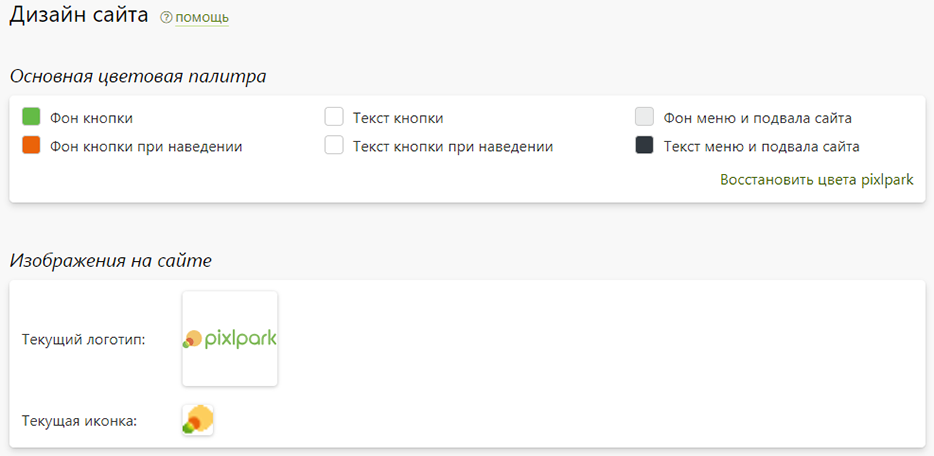
4. Размещение реквизитов
- В разделе "CMS / Страницы" на странице Реквизиты компании задать актуальные реквизиты.
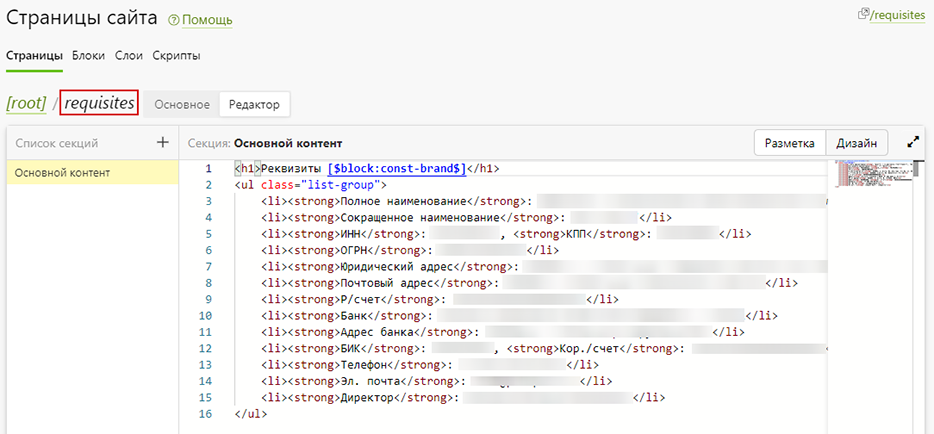
Настройка магазина
1. Подключение каталогов
- В разделе "Сувениры / Настройка / Каталоги" отключить неиспользуемые каталоги. Для оставшихся по возможности указать персональные логин и пароль для получения выгрузок. Но, если этого не сделать, синхронизация с каталогами будет работать и со стандартными. Отметим, что каталог "Продукты 1С" позволяет массово загрузить ваши продукты из внешнего файла.
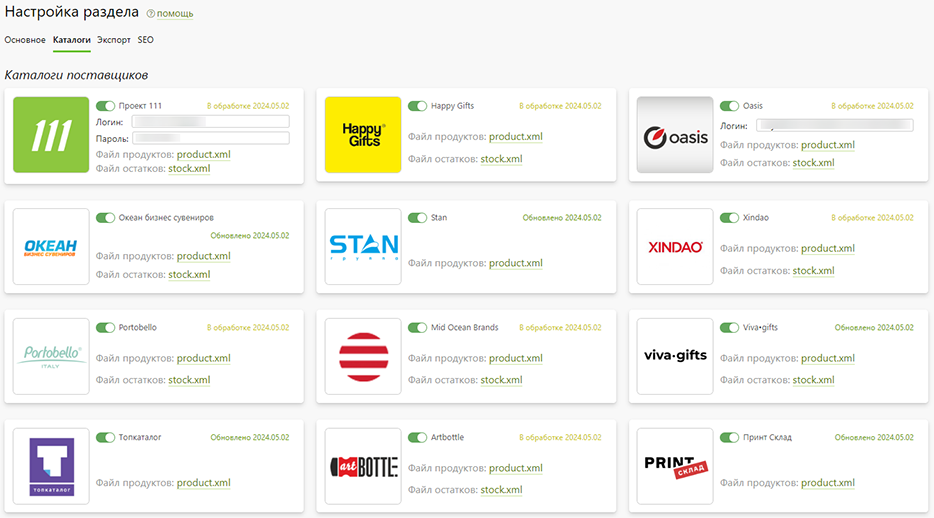
2. Корректировка цен
- В разделе "Сувениры / Настройка / Основное" в блоке "Правила тиражности" переопределить стоимость продукции, которая по умолчанию совпадает с рекомендуемой розничной. Для этого необходимо нажать на "Любой" вид нанесения, а затем в открывшемся модальном окне в поле "Множитель" указать значение
1,3, если, например, стоимость продукции надо увеличить на 30%. 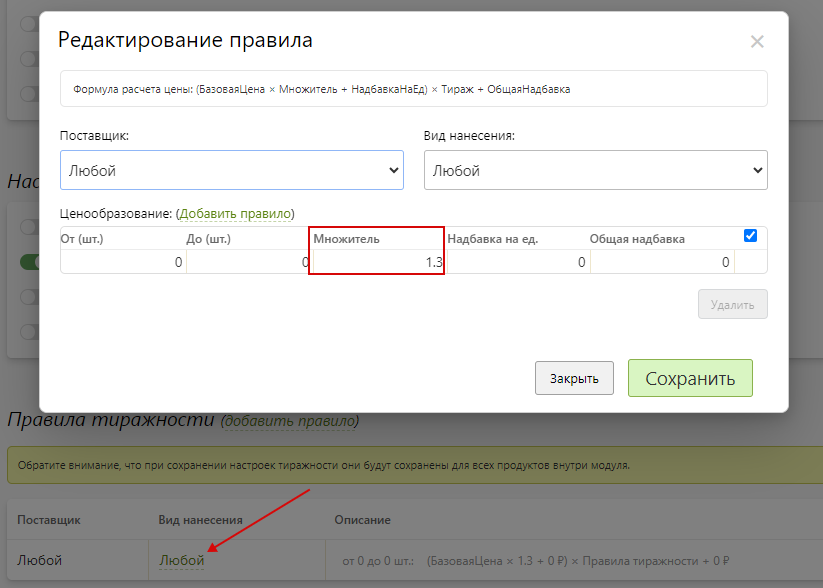
- В разделе "Сувениры / Настройка / Основное" в блоке "Основная информация" задать минимальную стоимость для заказа.
3. Определение приватности
- В разделе "Сувениры / Настройка / Основное" в блоке "Основная информация" выключить настройку "Отображать информацию о поставщике", если требуется скрыть на сайте информацию о принадлежности продукта к каталогу.

4. Редактирование продуктов
- В разделе "Сувениры / Продукты" изменить наборы категорий, подкатегорий и продуктов. А также при желании изменить описание продуктов и другие их характеристики.

5. Задание видов нанесения
- В разделе "Сувениры / Виды нанесения" изменить список видов нанесения, которые отображаются на сайте в карточке товара.

Настройка главной страницы
1. Формирование структуры
- В разделе "CMS / Страницы / Блоки" во вкладке "Главная" отключить неиспользуемые информационные блоки для страницы.
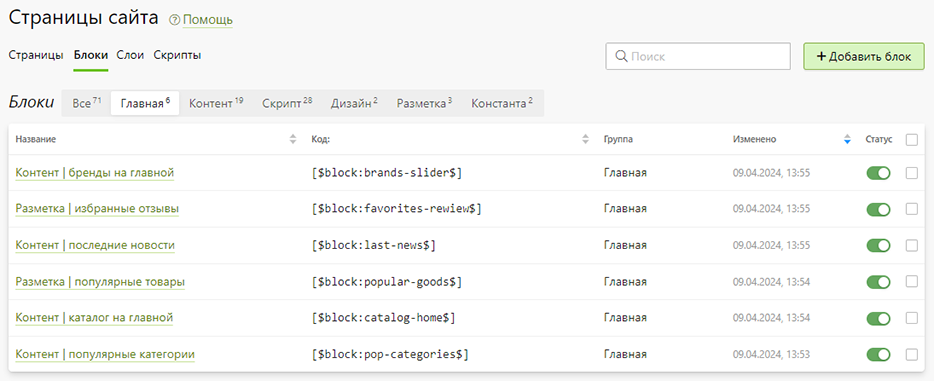
2. Загрузка баннеров
- В разделе "CMS / Файлы" в папку "sliders" загрузить баннеры:
- Размер:
1920 х 500 px, где основная композиция должна быть размещана в прямоугольнике[593, 0] - [1583 500]; - Формат:
.jpgили.png, а сами файлы оптимизированы специальными сервисами типа imagecompressor.com; - Название: наименование иллюстраций может быть любым, однако мы не рекомендуем использовать в названии слова типа "banner".
- Размер:

3. Задание популярных категорий
- В разделе "Сувениры / Продукты" в настройках каждой категории можно указать, что она является популярной, а также загрузить для нее обложку размером
630 х 630 px. Пять последних из них по дате обновления будут отображаться в блоке популярных категорий. 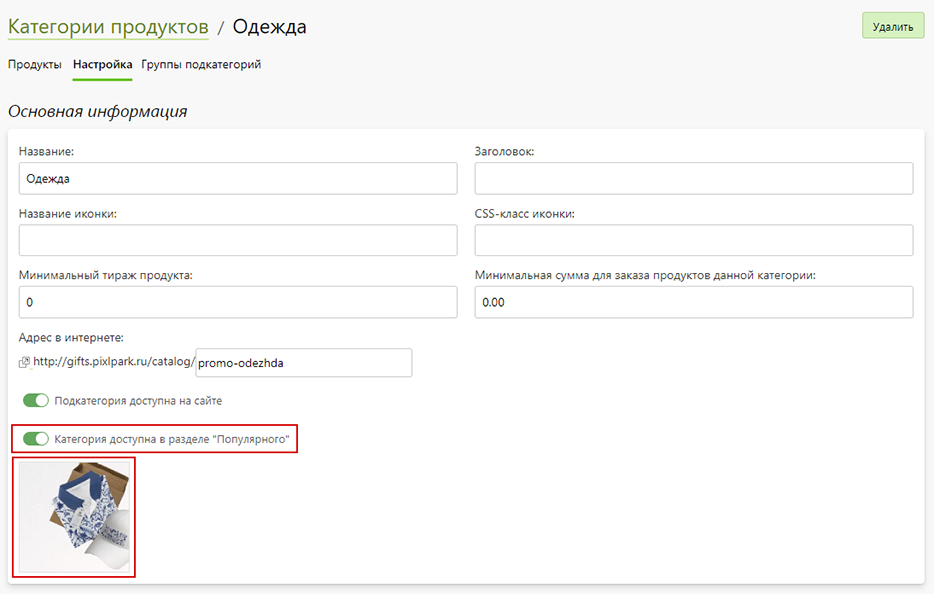
4. Задание популярных товаров
- В разделе "Сувениры / Продукты" в настройках каждого продукта можно указать, что он является новинкой или рекомендуемой позицией. Эти продукты будут отображаться в блоке популярных товаров.
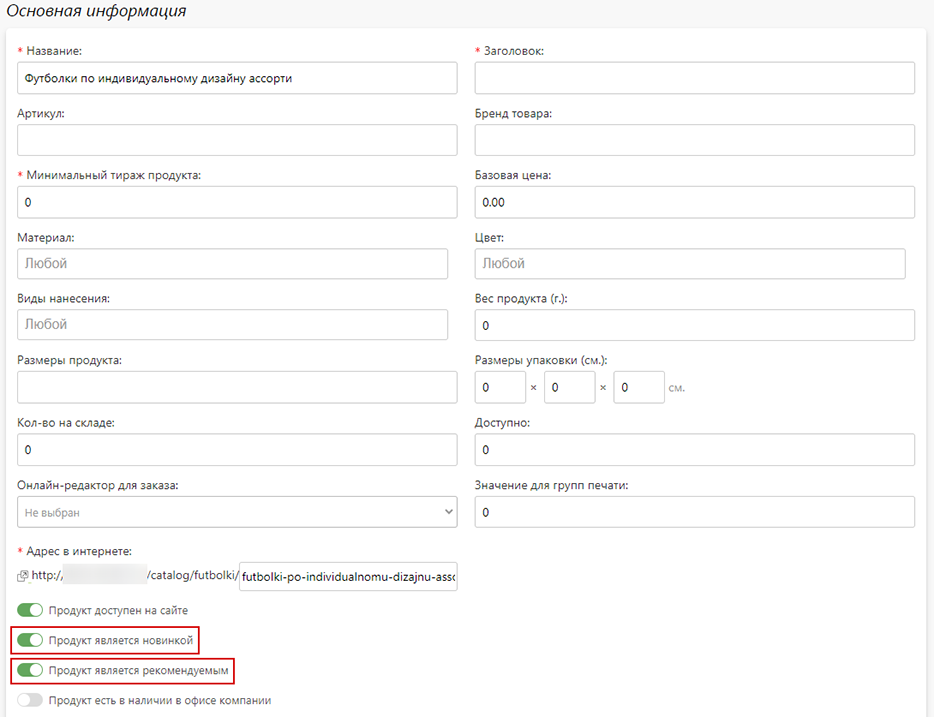
5. Размещение отзывов
- В разделе "Отзывы / Гостевая книга" отметить понравившиеся отзывы избраными, опубилковать их и очистить кэш сайта. Новые отзывы можно разместить через страницу гостевой книги на сайте (пример).
- Количество выводимых отзывов регулируется в разделе "Отзывы / Настройка".

6. Публикация новостей
- В разделе "Новости / Лента новостей" задать новости, некоторые из которых будут отображаться в блоке последних новостей и в разделе "Новости" (пример).

Настройка прочих разделов
1. Загрузка портфолио
- В разделе "Фотогалерея / Иллюстрации" примеры работ, которые будут отображаться на са�йте в разделе "Портфолио".
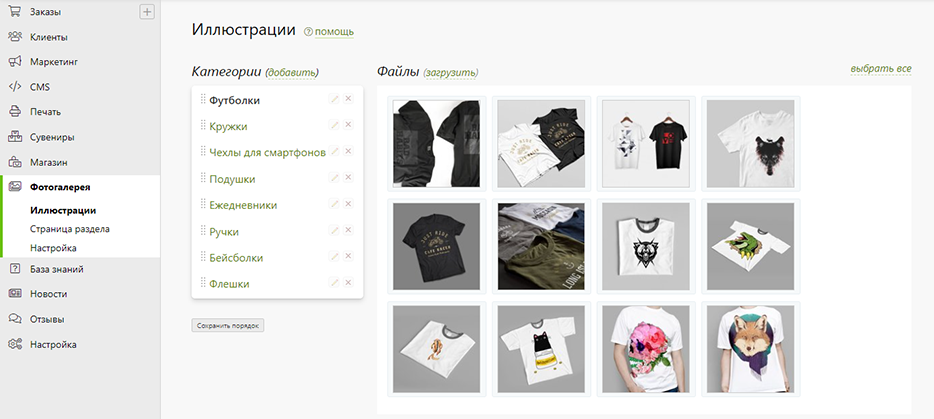
2. Редактирование видов нанесения
- В разделе "CMS / Страницы" → application-types" отредактировать информацию о видах нанесения, которая будет отображаться на сайте в разделея "Виды нанесения".
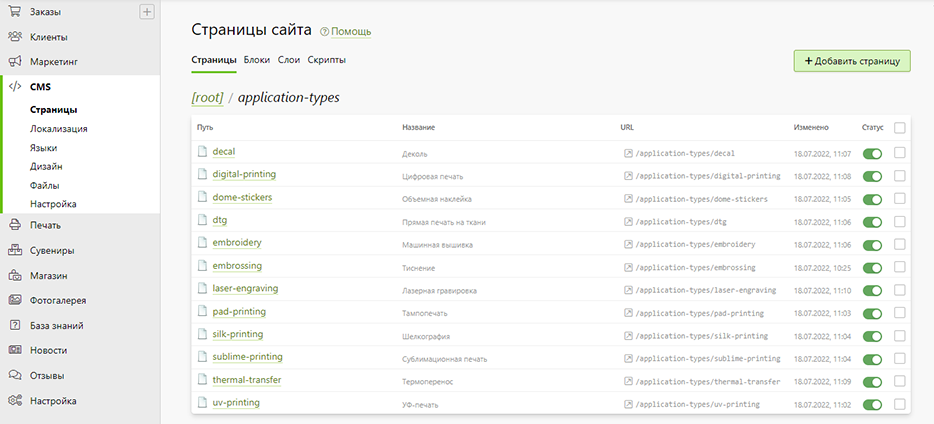
3. Оформление подборок
- В разделе "CMS / Страницы" → collections" настроить тематические подарки, которые будут отображаться на сайте в разделе "Подборки".

Сами подборки в PDF-формате можно подготовить следующим образом:
1. Авторизоваться на сайте под учетной записью администратора;
2. Добавить в корзину продукты интересующей тематики;
3. Сачать из корзины презентацию, при необходимости отредактиро�вав ее;
4. Загрузить презентацию в раздел "CMS / Файлы" в папку "collections";
5. Разместить ссылку на PDF-файл в разметке страницы "CMS / Страницы" → "collections".